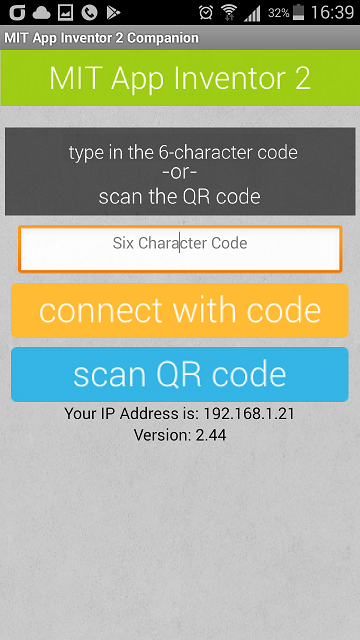목차
앱인벤터 실행
지금까지는 웹상에서 어플을 작업해 왔습니다. 어플이 안드로이드폰에 설치되어야 실제 사용이 가능하게 될 것입니다.
안드로이드 폰과 연결하여 설치하는 과정을 알아보겠습니다.
실행 방법 3가지
WIFI로 실행
무선으로 프로젝트 실행이 가능하며 WIFI 가 가능할 경우 사용하는 방법입니다.
(WIFI가 가능해야 하며 데이터통신만로는 접속이 안됩니다.)
안드로이드폰에서 AI Companion을 실행합니다.
(앱 설치방법은 하단 참조)
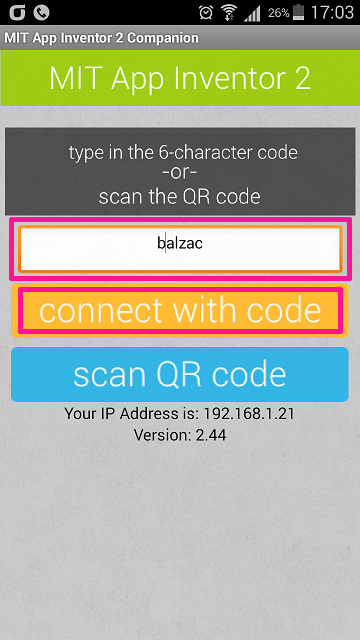
웹페이지에서 [Connect] => [AI Companion]을 실행합니다.
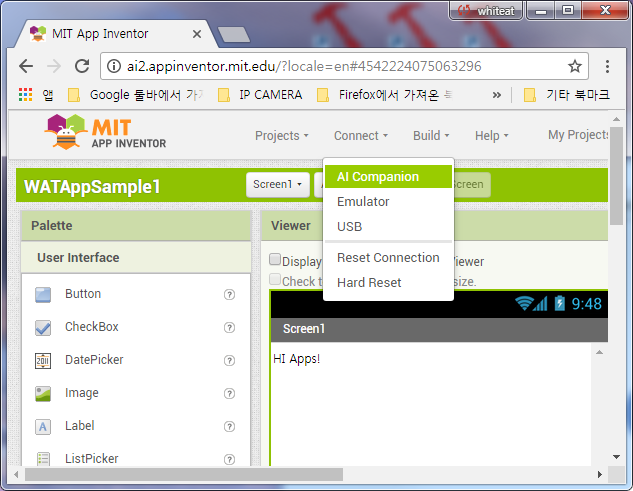
코드 6자리를 보여주는데 안드로이드 폰에 입력합니다.
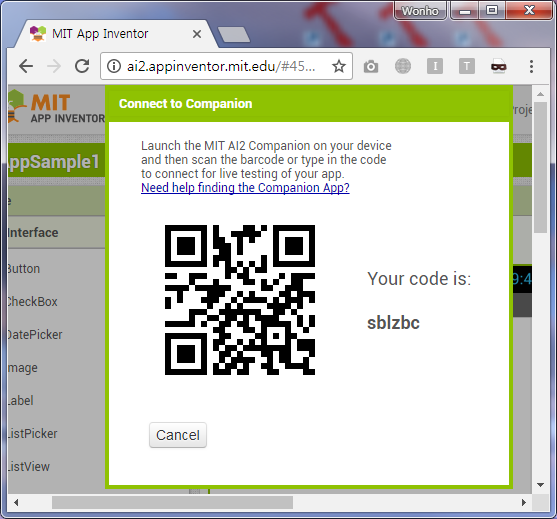
코드를 연결하고 ‘connect with code’로 컴퓨터와 연결합니다.
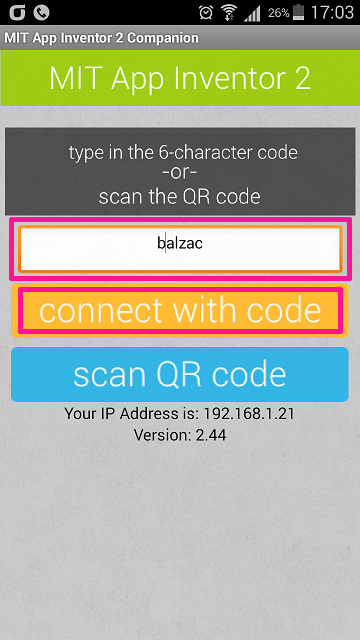
웹페이지에 보여주던 코드는 사라지고
컴퓨터의 화면이 안드로이드 폰에 나타납니다.
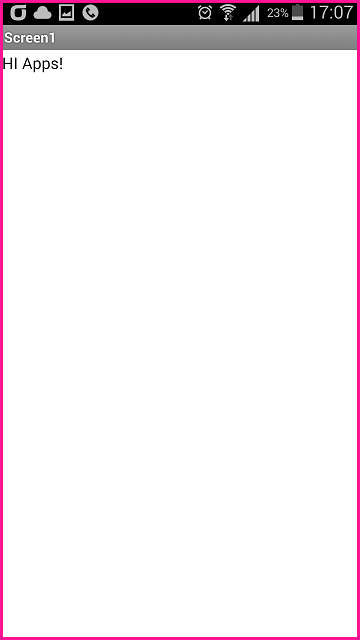
에뮬레이터(Emulator) 로 실행
무선 공유기와 안드로이드폰이 없을 때 컴퓨터에 설치된 에뮬레이터를 사용하는 방법입니다.
장점은 폰이 없을 경우 사용할 수 있다는 것이고
단점은 컴퓨터 속도가 느려지고 반응 속도도 느리고 하드웨어(GPS,센서 등)을 사용할 수 없습니다.
(컴퓨터 앱 설치방법은 하단 참조)
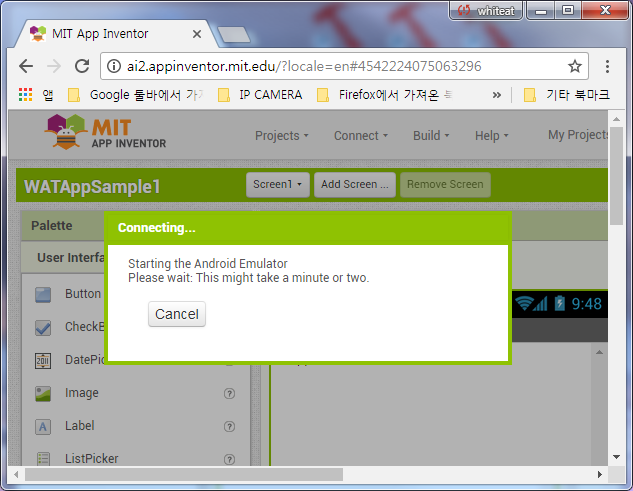
USB로 실행
컴퓨터와 안드로이드폰을 USB로 연결하는 방법이며
컴퓨터와 안드로이드폰을 USB케이블로 직접 연결되어 있어야 합니다.
안드로이드 폰의 드라이버는 따로 설치 해야 합니다.
(삼성 안드로이드폰의 경우 http://local.sec.samsung.com/comLocal/support/down/kies_main.do?kind=usb 에서 대부분 해결됩니다.)안드로이드폰에서 개발자환경을 ON 해줘야 합니다.
(환경설정-> 더보기 -> 개발자 옵션에서 USB 디버깅 을 체크해야 줘야 합니다.)
개발자 옵션이 안보이는 경우에는 환경설정-> 더보기 -> 디바이스 정보에서 빌드 번호를 연속으로 5번 이상 터치하면 개발자 메뉴가 나타나게 됩니다.
안드로이드폰에서 AI Companion을 실행하고
컴퓨터에서 aiStarter 를 실행합니다.
(앱 설치방법은 하단 참조)
설치해야하는 프로그램
컴퓨터에 프로그램 설치
컴퓨터에서 안드로이드폰과 연결한 프로그램을 설치합니다.
- Windows 프로그램 : http://appinv.us/aisetup_windows 에서 다운로드하여 설치합니다.
- Mac OS X 프로그램 : http://appinv.us/aisetup_mac 에서 다운로드하여 설치합니다.
윈도우즈 컴퓨터에서는 MIT_App_Inventor_Tools_2.3.0_win_setup.exe 형태의 프로그램이 다운로드 되며 관리자 권한으로 설치하면 됩니다.
(설치 후에는 꼭 컴퓨터를 재시작해야 합니다.)
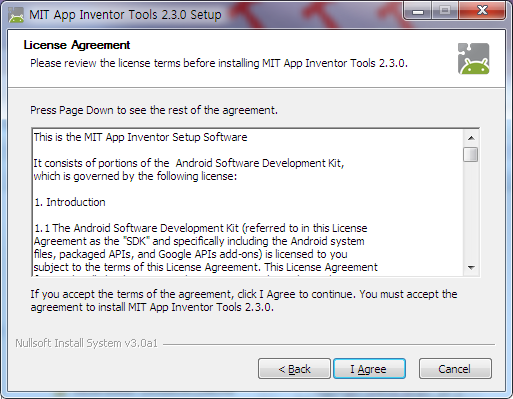
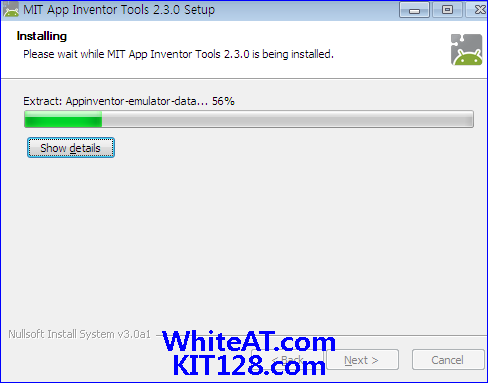
컴퓨터를 재시작한 후에 aiStarter 를 실행합니다.
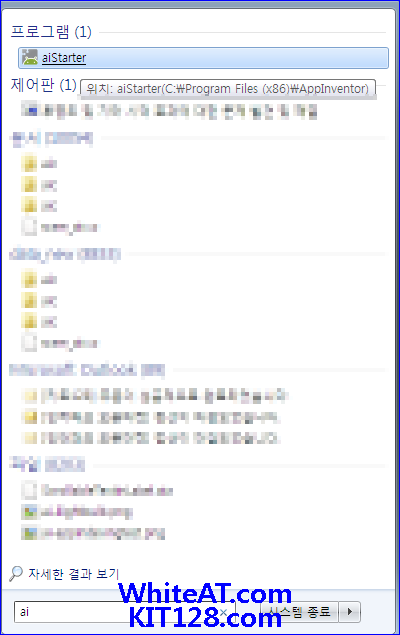
아래는 aiStarter 실행창입니다.
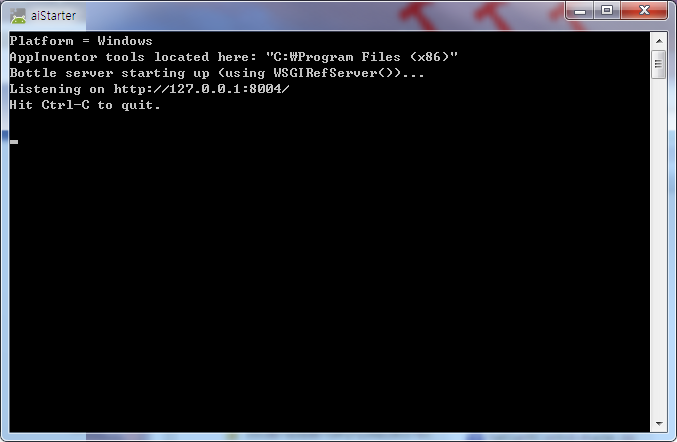
안드로이드 폰에 어플 설치
구글플레이에 접속을 하여 ‘MIT AI2 Companion’으로 검색하여 설치합니다.
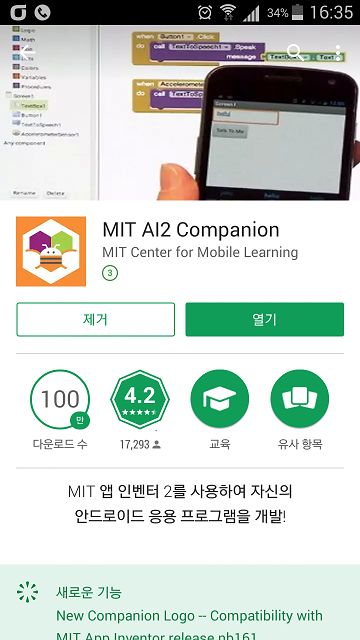
설치 후에 실행합니다.